怎么处理操作系统关不了机 处理操作系统关不了机的解决方法
今天给大家带来怎么处理操作系统关不了机,处理操作系统关不了机的解决方法,让您轻松解决问题。
网友求助:XP系统老是关不上机怎么办?具体方法如下:
1操作系统不能正常关机,一般属于开启的程序不能主动退出,导致关机失败所致。所以,遇到这样的情况,先要排查导致异常的根源。先使用鼠标右键点击任务栏空白处,在弹出的菜单中点选任务管理器→打开Windows任务管理器。
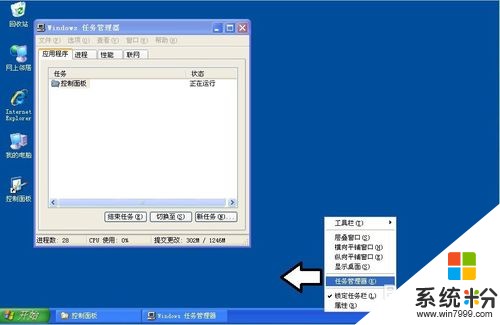 2
2在Windows 7 操作系统中使用鼠标右键点击任务栏空白处,在弹出的菜单中点击:启动任务管理器→也能打开Windows任务管理器。
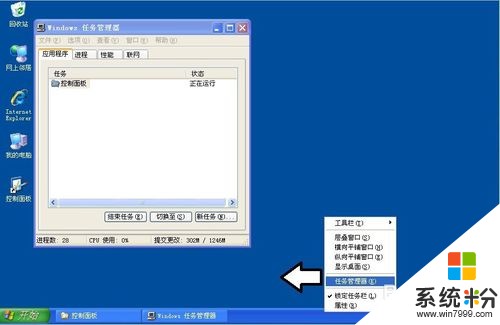 3
3如果无法回到桌面,也可以使用Ctrl+Alt+Del组合键,在弹出的菜单中点选→启动任务管理器。
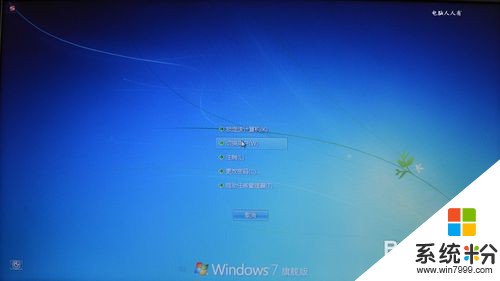 4
4然后,点选进程→查看是否有进程占用资源,不肯主动退出系统。一般是病毒、木马等不良程序所为(如果是正规的程序导致关机异常,那就要升级该程序到最新版本了)。逐一点选→结束程序(记录在案),直至可以正常关机为止。
 5
5或者长按电脑开机键,先强行关机。再重启电脑,按F8键重启电脑,使用鼠标上下键选择进入安全模式,看这里是否能正常关机?
 6
6安全模式关机正常的话,再重启电脑,继续按F8键,选择:最近一次的正确配置(高级)→再按回车键予以确认重启即可。
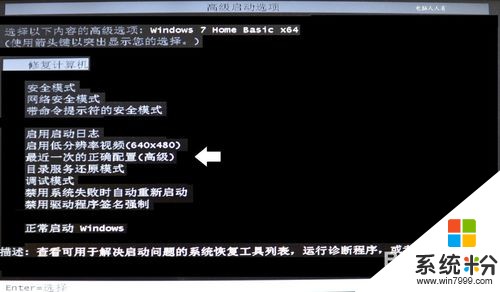 7
7再次进入操作系统,开始→运行(或者使用Windows+R组合键调出运行)中输入:msconfig →确定(或者按回车键)打开系统配置。
 8
8常规→诊断启动→确定。
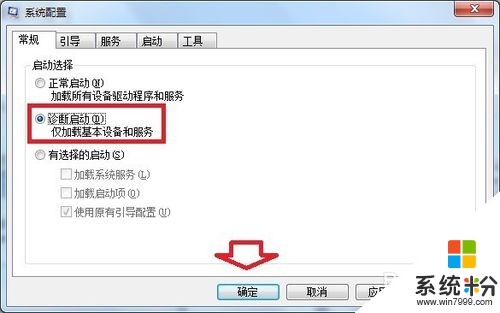 9
9如果再次启动,可以正常关闭系统了,那就说明启动项中有不良程序随机启动,再到启动中禁用它即可(逐一排查,找出元凶)→去掉选中项→确定。
 10
10如果以上的步骤不见效,说明不是这个原因,可以逐项排查。在【开始】→【运行】中输入: regedit 按回车键之后,打开注册表编辑器。
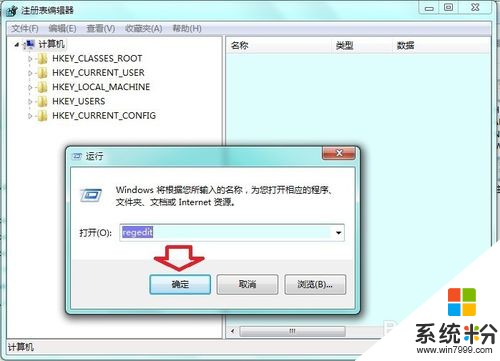 11
11依次打开:HKEY_LOCAL_MACHINESOFTWAREMicrosoftWindowsCurrentVersionPoliciesSystem 确认右边查看中(双击打开)shutdownwithoutlogon的数值数据为1。
 12
12经过测试,还是不能正常关机(开始菜单中没有关机选项),再去查看组策略中是否启用了禁止关机的选项。开始→运行→输入: gpedit.msc 回车打开组策略编辑器。
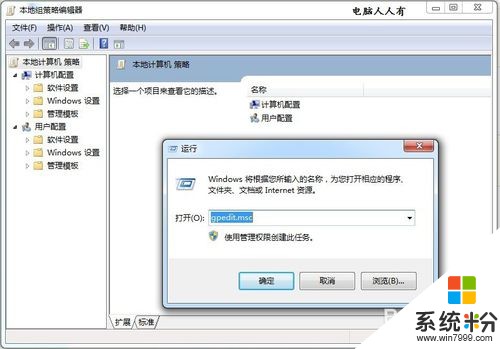 13
13依次定位到:
用户配置→管理模板→“开始”菜单和任务栏→再在右边的窗口找到并双击:
删除并阻止“关机”、“重新启动”、“睡眠”和“休眠”命令在“开始”菜单可用。
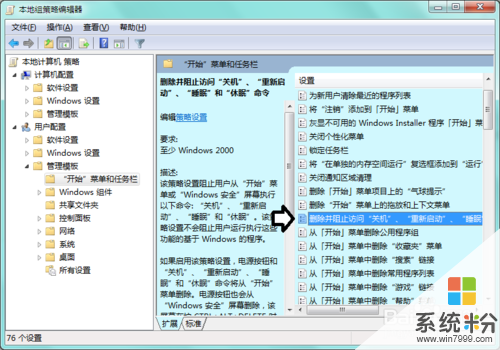 14
14点选未配置或者已禁用选项→确定。
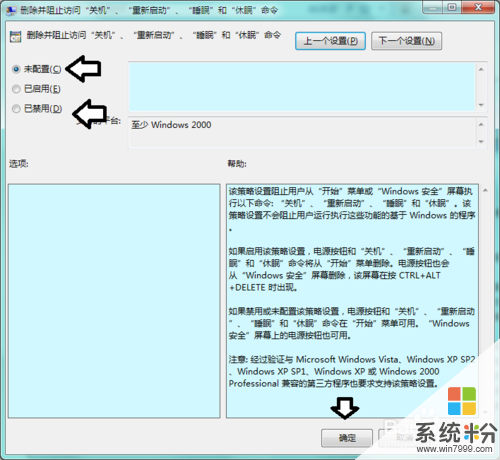 15
15还有一个特例,就是在关机的时候调用了关机声音,而声音文件异常了,就会关不了机(系统始终在找关机声音文件)。此时不妨将关机声音设置为无即可:
开始→运行→输入:mmsys.cpl 点击确定(或按回车键)打开声音属性。
1运行命令:[19]Rundll32.exe妙用④
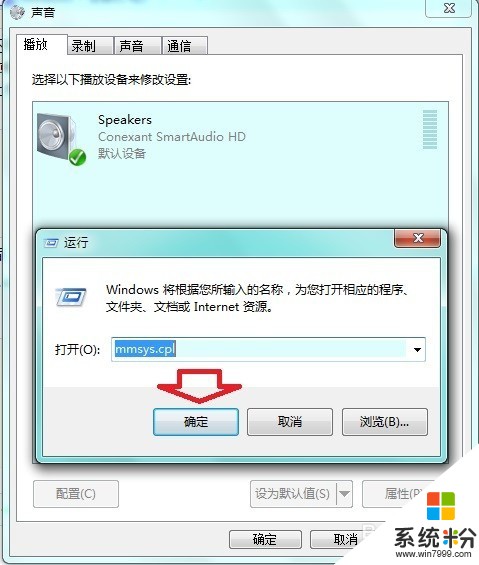 16
16除此之外,还可以自制一个快速关机的快捷方式(不保存用户设置)。
使用鼠标右键点击桌面空白处,在弹出的菜单中点选新建→文本文档。
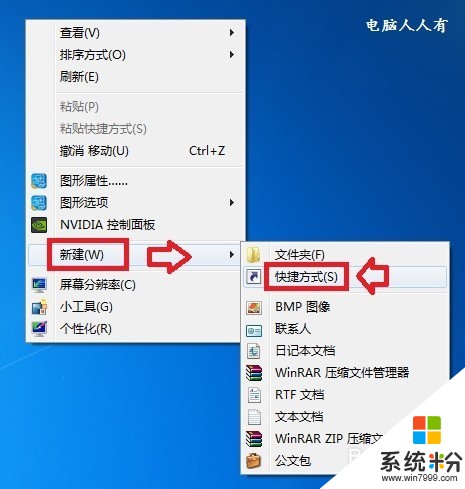 17
17在弹出的设置框中输入:shutdown -s -t 0 →确定。
然后双击这个关机的快捷方式,就能迅速关机了(不保存用户设置)。
(具体设置步骤可以参考相应的经验文章)↙
1快速关机命令
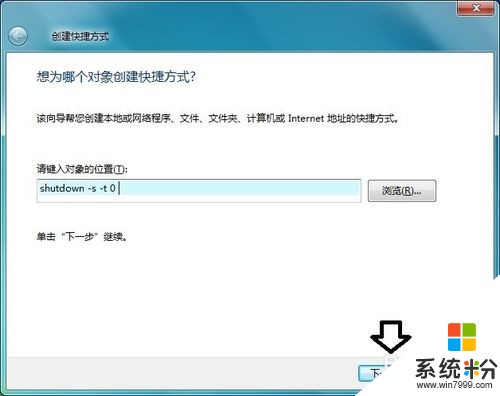
以上就是怎么处理操作系统关不了机,处理操作系统关不了机的解决方法教程,希望本文中能帮您解决问题。